O efeito comb ocorre quando o vídeo entrelaçado não é exibido corretamente em um monitor de varredura progressiva. Você pode lidar com esse problema aplicando o filtro Deinterlace ao vídeo, que está disponível em muitos editores de vídeo e programas conversores.
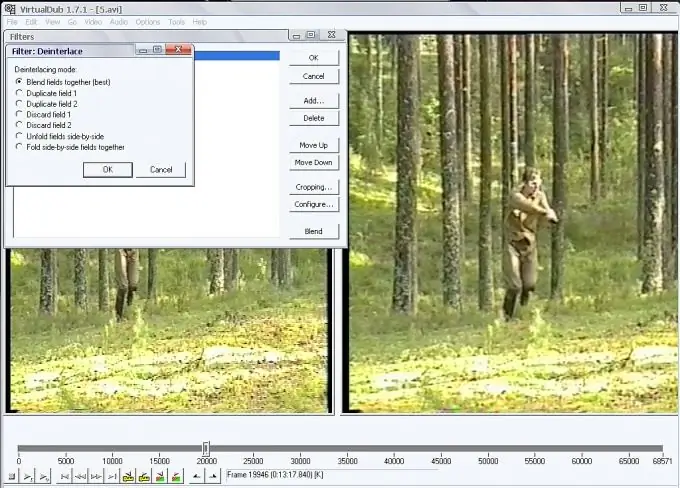
Necessário
Programa VirtualDub
Instruções
Passo 1
Carregue o vídeo no VirtualDub usando o comando Abrir arquivo de vídeo na parte superior do menu Arquivo. Se você está mais acostumado a usar atalhos de teclado, use o atalho Ctrl + O.
Passo 2
Aplique um filtro Desentrelaçar ao arquivo aberto. Para fazer isso, abra a janela de filtros aplicados ao arquivo usando o comando Filtros do menu Vídeo. Clique no botão Adicionar e selecione o filtro Desentrelaçar na lista. Clique no botão OK. Escolha um dos modos de desentrelaçamento oferecidos. No modo Mesclar campos juntos, as informações de um campo par e ímpar são misturadas, o que resulta em um vídeo ligeiramente borrado do mesmo tamanho do original. Geralmente é o modo recomendado. Você pode observar o resultado da aplicação do filtro na janela direita do programa após clicar no botão OK na janela de configurações do modo de desentrelaçamento e na janela de filtros.
etapa 3
Ative a visualização do vídeo com o filtro aplicado a ele usando o comando Visualizar filtrado do menu Arquivo ou pressionando a tecla Enter. Se você não estiver satisfeito com o resultado do denterlacing, abra a janela de filtros aplicados e clique no botão Configurar. Na janela de modos que é aberta, selecione qualquer outro modo de processamento de campo e veja o resultado.
Passo 4
Se sua imagem parecer muito borrada como resultado da aplicação do filtro, tente aplicar o filtro Nitidez a ela. Para fazer isso, abra a janela de filtros, clique no botão Adicionar e selecione Nitidez na lista de filtros. Clique no botão OK e ajuste o grau de aplicação do filtro usando o controle deslizante. Quando terminar, clique em OK. Você pode reconfigurar os parâmetros de qualquer um dos dois filtros aplicados, selecionando o que você precisa na janela de filtros aplicados e clicando no botão Configurar.
Etapa 5
Se você estiver satisfeito com o resultado da aplicação dos filtros, salve o vídeo editado com o comando Salvar formato AVI antigo no menu Arquivo. Especifique o local no disco do computador onde o arquivo editado será salvo, digite o nome do vídeo salvo e clique no botão "Salvar".






